HTML5의 WebGL 3D 개요(1부) - WebGL 기본 개발은 웹 페이지 3D 렌더링의 새로운 시대를 엽니다._html5 튜토리얼 기술
WebGL은 웹페이지에서 3D 렌더링의 새로운 시대를 열었습니다. 이를 통해 플러그인 없이 캔버스에서 3D 콘텐츠를 직접 렌더링할 수 있습니다. WebGL은 캔버스 2D API와 동일하므로 스크립트를 통해 개체를 조작하므로 작업 컨텍스트 준비, 데이터 준비, 캔버스에 개체 그리기 및 렌더링 단계가 기본적으로 유사합니다. 2D와의 차이점은 3D에는 세계, 빛, 질감, 카메라, 매트릭스 및 기타 전문 지식과 같은 더 많은 지식이 포함된다는 것입니다. 아래 사용법 참조의 첫 번째 링크인 WebGL에 대한 좋은 중국어 튜토리얼이 있으므로 여기서는 아무 것도 하지 않겠습니다. 다음 내용은 학습 내용을 간략하게 요약한 것입니다.
브라우저 지원
Microsoft는 자체 그래픽 개발 계획을 가지고 있고 WebGL을 지원하지 않기 때문에 IE는 현재 플러그인 설치 외에는 WebGL을 실행할 수 없습니다. Chrome, FireFox, Safari, Opera 등 기타 주요 브라우저의 경우 최신 버전을 설치하세요. 최신 브라우저를 설치하는 것 외에도 그래픽 카드 드라이버도 최신 상태인지 확인해야 합니다.
이를 설치한 후 브라우저를 열고 다음 URL을 입력하여 브라우저의 WebGL 지원을 확인할 수 있습니다: http://webglreport.sourceforge.net/.
위 브라우저를 정상적으로 설치한 후에도 여전히 WebGL을 실행할 수 없다면 강제로 WebGL 지원을 켜볼 수 있습니다. 여는 방법은 다음과 같습니다.
Chrome 브라우저
Chrome에 일부 시작 매개변수를 추가해야 합니다. 다음 특정 단계는 Windows 운영 체제를 예로 들어 설명합니다. 브라우저에서 바로가기 메서드를 마우스 오른쪽 버튼으로 클릭하고 대상 상자에서 속성을 선택한 후 chrome.exe 뒤의 따옴표 뒤에 다음 내용을 추가합니다.
확인을 클릭한 후 Chrome을 닫은 후 이 바로가기를 사용하여 Chrome 브라우저를 시작하세요.
여러 매개변수의 의미는 다음과 같습니다.
--enable-webgl은 WebGL 지원을 활성화한다는 의미입니다.
--ignore-gpu-blacklist는 GPU 블랙리스트를 무시한다는 의미입니다. 이는 일부 그래픽이 있음을 의미합니다. 카드 및 GPU 너무 오래되었고 다른 이유로 WebGL을 실행하지 않는 것이 좋습니다. 이 매개변수를 사용하면 브라우저가 이 블랙리스트를 무시하고 WebGL을 강제로 실행할 수 있습니다.
--allow-file-access-from-files; WebGL 개발자가 아니고 WebGL을 개발 및 디버깅할 필요가 없지만 WebGL 데모만 살펴보고 싶다면 이 매개변수를 추가할 필요가 없습니다.
Firefox 브라우저
Firefox 사용자는 브라우저 주소 표시줄에 "about:config"를 입력하고 Enter 키를 누른 후 필터(filter)에서 "webgl"을 검색하고 webgl을 교체하세요. .force-enabled를 true로 설정하고, webgl.disabled를 false로 설정하고, 필터에서 "security.fileuri.strict_origin_policy"를 검색하고 security.fileuri.strict_origin_policy를 false로 설정한 다음 현재 열려 있는 모든 Firefox 창을 닫고 Firefox를 다시 시작하세요.
처음 두 설정은 WebGL 지원을 강제로 켜는 것이고, 마지막 security.fileuri.strict_origin_policy 설정은 로컬 소스에서 리소스를 로드하도록 허용하는 것입니다. WebGL 개발자가 아닌 경우에는 그럴 필요가 없습니다. WebGL을 개발하고 디버그하지만 WebGL만 살펴보고 싶다면 이 항목을 설정할 필요가 없습니다.
Safari 브라우저
메뉴에서 "속성" → "고급"을 찾아 "개발 메뉴 표시"를 선택한 다음 "개발" 메뉴로 이동하여 "WebGL 켜기"를 선택하세요.
개발 단계
다음 코드는 관련 개념을 간단히 요약한 것입니다. 이는 참조의 중국어 튜토리얼에서 가져온 것이며 더 많은 3D 지식을 포함합니다. 관심 있는 학생들은 Practical Reference의 중국어 튜토리얼로 바로 이동할 수 있습니다. 이 튜토리얼은 제가 여기서 설명하는 것보다 훨씬 더 자세하고 정확합니다. 재미에 참여하는 학생들은 각 코드 줄의 의미를 깊이 파고들지 않고도 간단히 살펴볼 수 있습니다.
준비
물론 페이지에 렌더링 컨테이너로 캔버스 요소를 추가하는 것입니다. 예:
브라우저가 HTML5 캔버스 요소를 지원하지 않는 것으로 보입니다.
< /body>
이제 본격적으로 스크립트 작성을 시작할 시간입니다. 먼저 프로그램 항목과 전체 구조를 살펴보세요.
functionstart(){
varcanvas=document.getElementById("glcanvas");
initGL(캔버스);
initShaders() ;
initBuffers();
gl.clearColor(0.0,0.0,0.0,1.0);
gl.enable(gl.DEPTH_TEST);
drawScene();
}
여기의 여러 방법은 일반적인 WebGL 그리기 단계를 나타냅니다.
1단계: WebGL 작업 환경 초기화 - initGL
이 방법의 코드는 다음과 같습니다.
vargl;
functioninitGL(canvas) {
gl=null;
시도{
//Trytograbthestandardcontext.Ifitfails, fallbacktoexperimental.
gl=canvas.getContext("webgl")||canvas.getContext("experimental-webgl");
}
catch(e){} //GLcontext가 없으면 포기하세요
if(!gl){
alert("UnabletoinitializeWebGL.Yourbrowsermaynotsupportit.");
}
}
이 방법은 매우 간단합니다. WebGL 그리기 환경을 확보하기 위한 것입니다. 그러나 현재 WebGL 표준이 없기 때문에 "webgl" 매개변수를 전달해야 합니다. 최종적으로 실험 단계에서 사용된 매개변수는 모두 "experimental-webgl"입니다. 물론, canvas.getContext("experimental-webgl")를 직접 호출할 수도 있으며, 표준이 설정된 후 다른 코드를 수정할 수도 있습니다.
2단계: 셰이더 초기화 - initShaders
셰이더의 개념은 직설적으로 말하면 그래픽 카드 작동 명령입니다. 3D 장면을 구성하려면 색상, 위치 및 기타 정보에 대한 많은 양의 계산이 필요합니다. 이러한 계산을 소프트웨어로 수행하면 속도가 매우 느려집니다. 따라서 그래픽 카드가 이러한 작업을 계산하도록 하는 것은 매우 빠릅니다. 이러한 계산을 수행하는 방법은 셰이더에 의해 지정됩니다. 셰이더 코드는 GLSL이라는 셰이더 언어로 작성되므로 여기서는 설명하지 않습니다.
셰이더는 HTML로 정의하고 코드에서 사용할 수 있습니다. 물론 문자열을 사용하여 프로그램에서 셰이더를 정의하는 경우에도 마찬가지입니다.
정의 부분을 먼저 살펴보겠습니다.
precisionmediumpfloat;
varyingvec4vColor;
voidmain(void){
gl_FragColor =vColor;
}
attributevec3aVertexPosition;
attributevec4aVertexColor; uniformmat4umvmatrix; varyingVec4vcolor;
voidmain (void) {
gl_position = upmatrix*umvmatrix*vec4 (avertexposition);
vcolor = }.
< /script>
여기에는 얼굴 셰이더와 정점 셰이더라는 두 가지 셰이더가 있습니다.
이 두 셰이더에 대해 여기서 설명할 필요가 있는 것은 컴퓨터의 3D 모델은 기본적으로 삼각형 패치와 결합된 점으로 표현되며, 표면 셰이더는 보간법을 통해 삼각형 패치의 포인트 데이터가 처리됩니다.
셰이더를 정의합니다. 프로그램에서 찾아 사용할 수 있습니다.
varvertexShader=getShader(gl,"shader-vs " );
shaderProgram=gl.createProgram();
gl.attachShader(shaderProgram,vertexShader);
gl.attachShader(shaderProgram,fragmentShader);
gl.linkProgram(shaderProgram);
if(!gl.getProgramParameter(shaderProgram,gl.LINK_STATUS)){
alert("Couldnotinitialiseshaders");
}
gl.useProgram(shaderProgram);
shaderProgram.vertexPositionAttribute=gl.getAttribLocation( shaderProgram, "aVertexPosition");
gl.enableVertexAttribArray(shaderProgram.vertexPositionAttribute);
shaderProgram.vertexColorAttribute=gl.getAttribLocation(shaderProgram, "aVertexColor")
shaderProgram.pMatrixUniform=gl.getUniformLocation(shaderProgram, "uPMatrix");
shaderProgram.mvMatrixUniform=gl.getUniformLocation(shaderProgram,"uMVMatrix");
}
셰이더가 있는데 어떻게 그래픽 카드에서 실행하게 합니까? 프로그램은 이런 종류의 브리지입니다. WebGL의 기본 바이너리 코드는 기본적으로 그래픽 카드가 셰이더 코드를 실행하여 렌더링하도록 하는 것입니다. 지정된 모델 데이터.
여기에서는 보조 메서드 getShader도 사용됩니다. 이 메서드는 HTML 문서를 탐색하고 셰이더의 정의를 찾은 후 정의를 얻은 후 셰이더를 생성하는 것입니다.
functiongetShader(gl,id){
varshaderScript,theSource,currentChild,shader;
shaderScript=document.getElementById(id);
if(!shaderScript){
returnnull;
}
theSource="";
currentChild =shaderScript.firstChild;
while (currentChild){
if(currentChild.nodeType==currentChild.TEXT_NODE){
theSource =currentChild.textContent;
}
currentChild=currentChild.nextSibling;
}
if(shaderScript.type=="x-shader/x-fragment"){
shader=gl.createShader(gl.FRAGMENT_SHADER);
}elseif(shaderScript.type== "x-shader/x-vertex" ){
shader=gl.createShader(gl.VERTEX_SHADER);
}else{
//Unknownshadertype
returnnull;
}
gl .shaderSource(shader,theSource);
//쉐이더 프로그램 컴파일
gl.compileShader(shader);
//Seeifitcompiledsuccessful
if(!gl.getShaderParameter(shader,gl.COMPILE_STATUS)){
alert("Anerroroccurredcompilingtheshaders:" gl.getShaderInfoLog(shader));
returnnull;
}
returnshader;
}
3단계: 만들기/ 모델 데이터 로드 - initBuffers
이 작은 예에서 모델 데이터는 기본적으로 실제 프로그램에서 직접 생성됩니다.
vartriangleVertexPositionBuffer;
vartriangleVertexColorBuffer;
functioninitBuffers(){
TriangleVertexPositionBuffer=gl.createBuffer();
gl.bindBuffer(gl.ARRAY_BUFFER,triangleVertexPositionBuffer);
varvertices=[
0.0,1.0,0.0,
-1.0,-1.0,0.0,
1.0,-1.0,0.0
];
gl.bufferData(gl.ARRAY_BUFFER,newFloat32Array(vertices),gl.STATIC_DRAW);
triangleVertexPositionBuffer.itemSize=3;
triangleVertexPositionBuffer.numItems=3 ;
triangleVertexColorBuffer=gl.createBuffer( );
gl.bindBuffer(gl.ARRAY_BUFFER,triangleVertexColorBuffer);
varcolors=[
1.0,0.0,0.0,1.0,
0.0,1.0, 0.0,1.0,
0.0,0.0 ,1.0,1.0
];
gl.bufferData(gl.ARRAY_BUFFER,newFloat32Array(colors),gl.STATIC_DRAW);
triangleVertexColorBuffer.itemSize=4;
triangleVertexColorBuffer.numItems=3;
}
위 코드는 삼각형의 꼭지점과 꼭지점의 색상 데이터를 생성하여 버퍼에 넣습니다.
4단계: 렌더링 - drawScene
데이터를 준비한 후 렌더링을 위해 WebGL에 넘겨주기만 하면 됩니다. 여기서는 gl.drawArrays 메서드가 호출됩니다. 코드 보기:
functiondrawScene(){
gl.viewport(0,0,gl.viewportWidth,gl.viewportHeight);
gl.clear(gl.COLOR_BUFFER_BIT|gl.DEPTH_BUFFER_BIT);
pMatrix=okMat4Proj(45.0,gl .viewportWidth/gl.viewportHeight ,0.1,100.0);
mvMatrix=okMat4Trans(-1.5,0.0,-7.0);
gl.bindBuffer(gl.ARRAY_BUFFER, TriangleVertexPositionBuffer);
gl.vertexAttribPointer(shaderProgram .vertexPositionAttribute, TriangleVertexPositionBuffer.ite mSize ,gl.FLOAT,false,0,0);
gl.bindBuffer(gl.ARRAY_BUFFER,triangleVertexColorBuffer);
gl.vertexAttribPointer(shaderProgram.vertexColorAttribute,triangleVertexColorBuffer.itemSize,gl. FLOAT,false,0,0 );
setMatrixUniforms();
gl.drawArrays(gl.TRIANGLES,0,triangleVertexPositionBuffer.numItems);
}
이 함수는 먼저 3D 세계의 배경을 검은색으로 설정한 후 투영 행렬을 설정하고 그릴 개체의 위치를 설정한 후 버퍼에 있는 정점 및 색상 데이터를 기반으로 개체를 그립니다. 투영 행렬 및 모델 뷰 직사각형을 생성하기 위한 몇 가지 보조 방법도 있습니다(Oak3D 그래픽 라이브러리의 행렬 보조 방법 사용). 이 방법은 주제와 거의 관련이 없으며 여기서는 자세히 설명하지 않습니다.
기본적으로 이것이 모든 과정입니다. 이러한 기반에 일부 WegGL 기능을 추가하여 더 복잡한 텍스처, 조명 등이 모두 구현됩니다. 자세한 예는 다음 중국어 튜토리얼을 참조하세요.
어때요? 기본 WebGL을 사용하여 개발하는 것은 어떤가요? 3D에 대한 깊은 지식이 필요할 뿐만 아니라, 다양한 구현 세부 사항도 알아야 합니다. WebGL은 다양한 애플리케이션 시나리오에 유연하게 적응하기 위해 이를 수행하지만 나와 같은 대부분의 비전문가의 경우 많은 세부 사항을 알 필요가 없습니다. 이로 인해 이 섹션에서 사용된 Oak3D 라이브러리와 같이 개발을 지원하는 다양한 클래스 라이브러리가 생성되었습니다(WebGL 개발을 시연하기 위해 예제에서는 매트릭스 보조 방법만 사용됨). 다음 섹션에서는 일반적으로 사용되는 Three.js 그래픽 라이브러리를 소개합니다.
실용 참고 자료:
중국어 튜토리얼: http://www.hiwebgl.com/?p=42

핫 AI 도구

Undresser.AI Undress
사실적인 누드 사진을 만들기 위한 AI 기반 앱

AI Clothes Remover
사진에서 옷을 제거하는 온라인 AI 도구입니다.

Undress AI Tool
무료로 이미지를 벗다

Clothoff.io
AI 옷 제거제

AI Hentai Generator
AI Hentai를 무료로 생성하십시오.

인기 기사

뜨거운 도구

메모장++7.3.1
사용하기 쉬운 무료 코드 편집기

SublimeText3 중국어 버전
중국어 버전, 사용하기 매우 쉽습니다.

스튜디오 13.0.1 보내기
강력한 PHP 통합 개발 환경

드림위버 CS6
시각적 웹 개발 도구

SublimeText3 Mac 버전
신 수준의 코드 편집 소프트웨어(SublimeText3)

뜨거운 주제
 7388
7388
 15
15
 1630
1630
 14
14
 1357
1357
 52
52
 1267
1267
 25
25
 1216
1216
 29
29
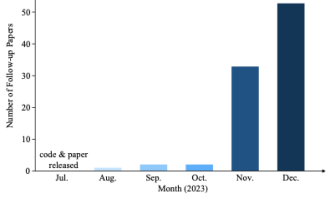 자율주행 분야에서 Gaussian Splatting이 인기를 끌면서 NeRF가 폐기되기 시작한 이유는 무엇입니까?
Jan 17, 2024 pm 02:57 PM
자율주행 분야에서 Gaussian Splatting이 인기를 끌면서 NeRF가 폐기되기 시작한 이유는 무엇입니까?
Jan 17, 2024 pm 02:57 PM
위에 작성됨 및 저자의 개인적인 이해 3DGS(3차원 가우스플래팅)는 최근 몇 년간 명시적 방사선장 및 컴퓨터 그래픽 분야에서 등장한 혁신적인 기술입니다. 이 혁신적인 방법은 수백만 개의 3D 가우스를 사용하는 것이 특징이며, 이는 주로 암시적 좌표 기반 모델을 사용하여 공간 좌표를 픽셀 값에 매핑하는 NeRF(Neural Radiation Field) 방법과 매우 다릅니다. 명시적인 장면 표현과 미분 가능한 렌더링 알고리즘을 갖춘 3DGS는 실시간 렌더링 기능을 보장할 뿐만 아니라 전례 없는 수준의 제어 및 장면 편집 기능을 제공합니다. 이는 3DGS를 차세대 3D 재구성 및 표현을 위한 잠재적인 게임 체인저로 자리매김합니다. 이를 위해 우리는 처음으로 3DGS 분야의 최신 개발 및 관심사에 대한 체계적인 개요를 제공합니다.
 Microsoft Teams의 3D Fluent 이모티콘에 대해 알아보기
Apr 24, 2023 pm 10:28 PM
Microsoft Teams의 3D Fluent 이모티콘에 대해 알아보기
Apr 24, 2023 pm 10:28 PM
특히 Teams 사용자라면 Microsoft가 업무 중심 화상 회의 앱에 새로운 3DFluent 이모티콘을 추가했다는 사실을 기억해야 합니다. Microsoft가 작년에 Teams 및 Windows용 3D 이모티콘을 발표한 후 실제로 플랫폼용으로 업데이트된 기존 이모티콘이 1,800개 이상 나타났습니다. 이 큰 아이디어와 Teams용 3DFluent 이모티콘 업데이트 출시는 공식 블로그 게시물을 통해 처음 홍보되었습니다. 최신 Teams 업데이트로 FluentEmojis가 앱에 제공됩니다. Microsoft는 업데이트된 1,800개의 이모티콘을 매일 사용할 수 있다고 밝혔습니다.
 CLIP-BEVFormer: BEVFormer 구조를 명시적으로 감독하여 롱테일 감지 성능을 향상시킵니다.
Mar 26, 2024 pm 12:41 PM
CLIP-BEVFormer: BEVFormer 구조를 명시적으로 감독하여 롱테일 감지 성능을 향상시킵니다.
Mar 26, 2024 pm 12:41 PM
위에 작성 및 저자의 개인적인 이해: 현재 전체 자율주행 시스템에서 인식 모듈은 중요한 역할을 합니다. 자율주행 시스템의 제어 모듈은 적시에 올바른 판단과 행동 결정을 내립니다. 현재 자율주행 기능을 갖춘 자동차에는 일반적으로 서라운드 뷰 카메라 센서, 라이더 센서, 밀리미터파 레이더 센서 등 다양한 데이터 정보 센서가 장착되어 다양한 방식으로 정보를 수집하여 정확한 인식 작업을 수행합니다. 순수 비전을 기반으로 한 BEV 인식 알고리즘은 하드웨어 비용이 저렴하고 배포가 용이하며, 출력 결과를 다양한 다운스트림 작업에 쉽게 적용할 수 있어 업계에서 선호됩니다.
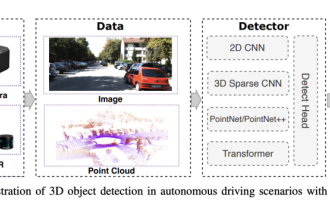 카메라 또는 LiDAR를 선택하시겠습니까? 강력한 3D 객체 감지 달성에 대한 최근 검토
Jan 26, 2024 am 11:18 AM
카메라 또는 LiDAR를 선택하시겠습니까? 강력한 3D 객체 감지 달성에 대한 최근 검토
Jan 26, 2024 am 11:18 AM
0. 전면 작성&& 자율주행 시스템은 다양한 센서(예: 카메라, 라이더, 레이더 등)를 사용하여 주변 환경을 인식하고 알고리즘과 모델을 사용하는 고급 인식, 의사결정 및 제어 기술에 의존한다는 개인적인 이해 실시간 분석과 의사결정을 위해 이를 통해 차량은 도로 표지판을 인식하고, 다른 차량을 감지 및 추적하며, 보행자 행동을 예측하는 등 복잡한 교통 환경에 안전하게 작동하고 적응할 수 있게 되므로 현재 널리 주목받고 있으며 미래 교통의 중요한 발전 분야로 간주됩니다. . 하나. 하지만 자율주행을 어렵게 만드는 것은 자동차가 주변에서 일어나는 일을 어떻게 이해할 수 있는지 알아내는 것입니다. 이를 위해서는 자율주행 시스템의 3차원 객체 감지 알고리즘이 주변 환경의 객체의 위치를 포함하여 정확하게 인지하고 묘사할 수 있어야 하며,
 Windows 11의 Paint 3D: 다운로드, 설치 및 사용 가이드
Apr 26, 2023 am 11:28 AM
Windows 11의 Paint 3D: 다운로드, 설치 및 사용 가이드
Apr 26, 2023 am 11:28 AM
새로운 Windows 11이 개발 중이라는 소문이 퍼지기 시작했을 때 모든 Microsoft 사용자는 새 운영 체제가 어떤 모습일지, 어떤 결과를 가져올지 궁금해했습니다. 추측 끝에 Windows 11이 여기에 있습니다. 운영 체제에는 새로운 디자인과 기능 변경이 포함되어 있습니다. 일부 추가 기능 외에도 기능 지원 중단 및 제거가 함께 제공됩니다. Windows 11에 없는 기능 중 하나는 Paint3D입니다. 서랍, 낙서, 낙서에 적합한 클래식 페인트를 계속 제공하지만 3D 제작자에게 이상적인 추가 기능을 제공하는 Paint3D를 포기합니다. 몇 가지 추가 기능을 찾고 있다면 최고의 3D 디자인 소프트웨어로 Autodesk Maya를 추천합니다. 좋다
 Kujiale에서 직교 평면도를 렌더링하는 방법_Kujiale에서 직교 평면도 렌더링에 대한 튜토리얼
Apr 02, 2024 pm 01:10 PM
Kujiale에서 직교 평면도를 렌더링하는 방법_Kujiale에서 직교 평면도 렌더링에 대한 튜토리얼
Apr 02, 2024 pm 01:10 PM
1. 먼저 Kujiale에서 렌더링할 디자인 계획을 엽니다. 2. 그런 다음 렌더링 메뉴에서 평면도 렌더링을 엽니다. 3. 그런 다음 평면도 렌더링 인터페이스의 매개변수 설정에서 직교를 클릭합니다. 4. 마지막으로 모델 각도를 조정한 후 Render Now를 클릭하여 직교 평면도를 렌더링합니다.
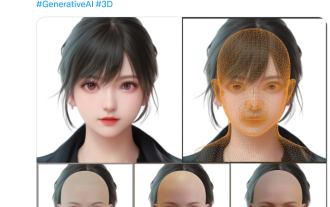 카드 한장으로 30초만에 가상 3D 아내를 만나보세요! Text to 3D는 Maya, Unity 및 기타 제작 도구와 원활하게 연결되어 명확한 모공 세부 정보를 갖춘 고정밀 디지털 휴먼을 생성합니다.
May 23, 2023 pm 02:34 PM
카드 한장으로 30초만에 가상 3D 아내를 만나보세요! Text to 3D는 Maya, Unity 및 기타 제작 도구와 원활하게 연결되어 명확한 모공 세부 정보를 갖춘 고정밀 디지털 휴먼을 생성합니다.
May 23, 2023 pm 02:34 PM
ChatGPT는 AI 산업에 닭의 피를 주입했고, 한때 상상할 수 없었던 모든 것이 오늘날 기본적인 관행이 되었습니다. 계속해서 발전하고 있는 Text-to-3D는 Diffusion(이미지), GPT(텍스트)에 이어 AIGC 분야의 차세대 핫스팟으로 평가되며 전례 없는 주목을 받고 있습니다. 아니요, ChatAvatar라는 제품은 공개 베타 버전으로 출시되어 빠르게 700,000회 이상의 조회수와 관심을 얻었으며 Spacesofttheweek에 소개되었습니다. △ChatAvatar는 AI가 생성한 단일 시점/다중 시점 원본 그림에서 3D 스타일화된 캐릭터를 생성하는 Imageto3D 기술도 지원합니다. 현재 베타 버전에서 생성된 3D 모델은 큰 주목을 받았습니다.
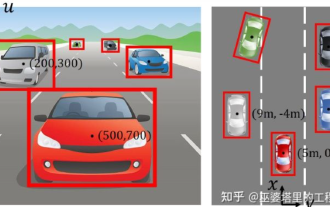 자율주행을 위한 3D 시각 인식 알고리즘의 심층 해석
Jun 02, 2023 pm 03:42 PM
자율주행을 위한 3D 시각 인식 알고리즘의 심층 해석
Jun 02, 2023 pm 03:42 PM
자율주행 응용을 위해서는 궁극적으로 3D 장면을 인식하는 것이 필요합니다. 그 이유는 간단합니다. 인간 운전자도 이미지를 바탕으로 운전할 수는 없습니다. 물체와의 거리, 장면의 깊이 정보는 2차원 인식 결과에 반영될 수 없기 때문에 이 정보는 자율주행 시스템이 주변 환경을 정확하게 판단하는 데 핵심이 된다. 일반적으로 자율주행차의 시각 센서(예: 카메라)는 차체 위쪽이나 차량 내부 백미러에 설치됩니다. 어디에 있든 카메라가 얻는 것은 투시 뷰(PerspectiveView)(세계 좌표계에서 이미지 좌표계로)에서 실제 세계를 투영하는 것입니다. 이 관점은 인간의 시각 시스템과 매우 유사합니다.




